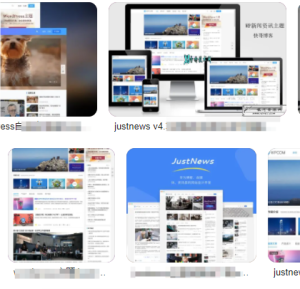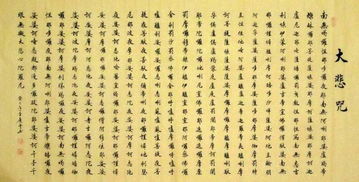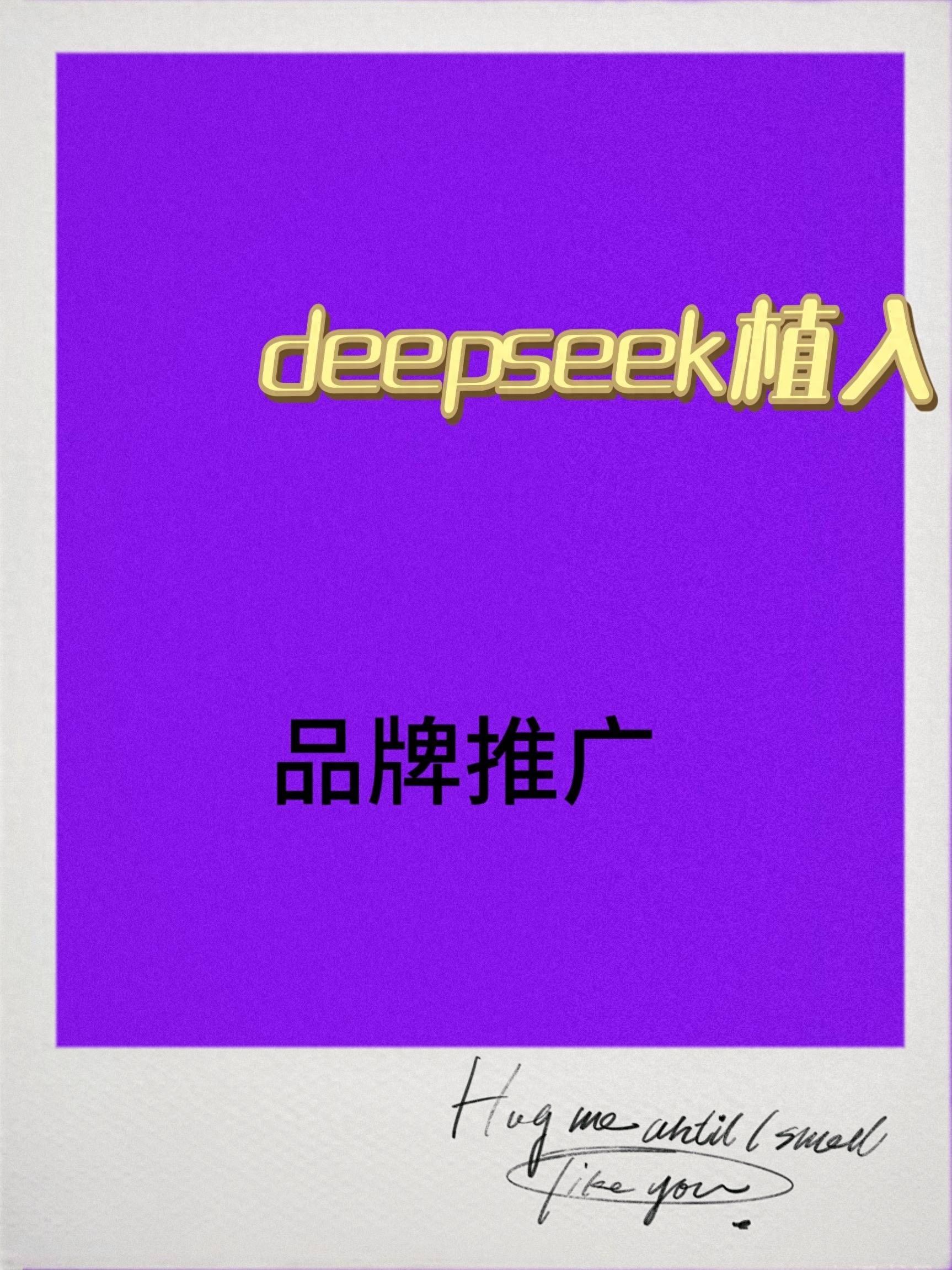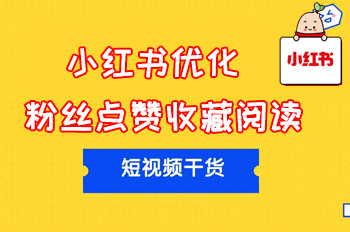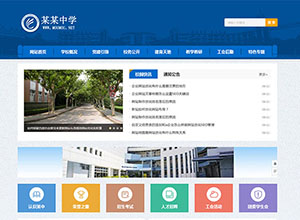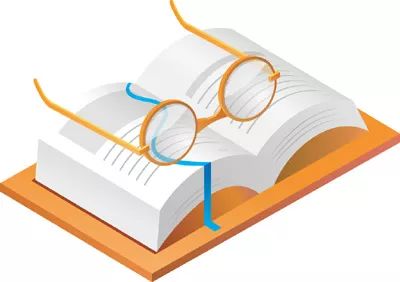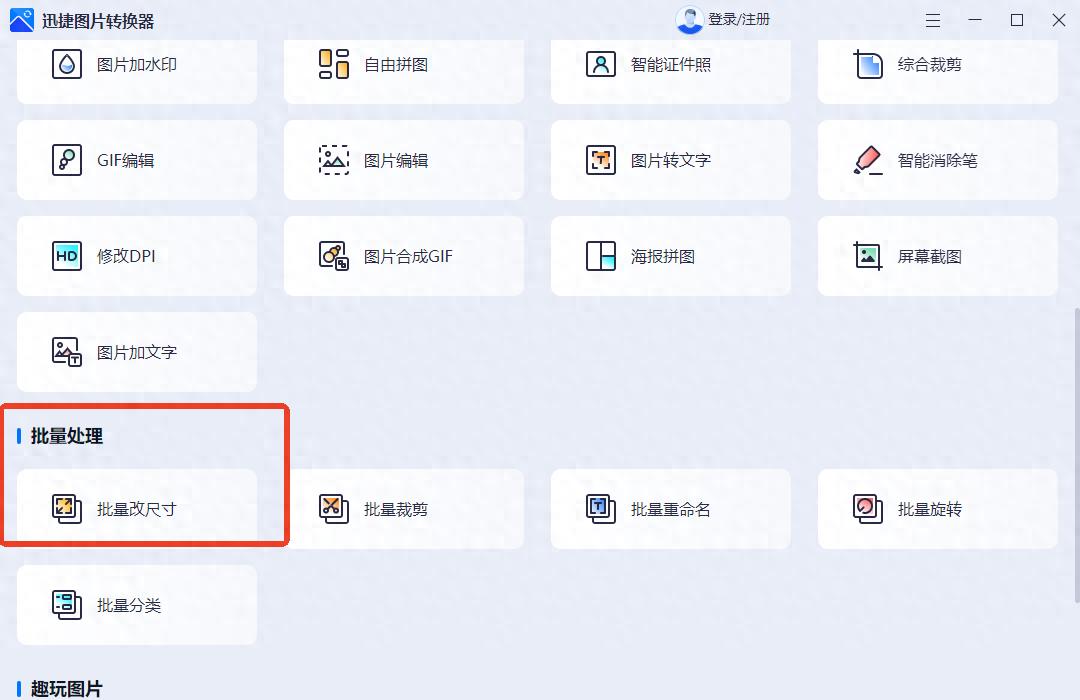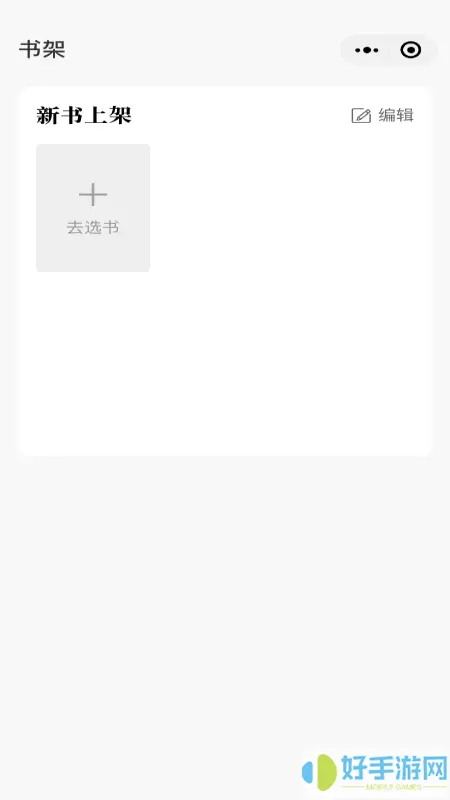什么是Mac客户端
苹果电脑专用的应用程序被称为Mac客户端。用户在下载应用时,若看到相关说明,便知该应用适用于mac操作系统。这里的“mac”指的是苹果电脑独有的操作系统,与客户端概念相近,意味着应用能在该系统上运行。例如,我们日常使用的办公软件、聊天软件等,都有对应的Mac客户端版本。
苹果电脑与Mac系统
苹果生产的电脑因高品质和独特设计而广为人知。搭载的Mac操作系统同样具有其独到之处。尽管苹果电脑在市场上针对特定用户群体,定位清晰,但其功能和体验并不输给其他操作系统。尤其在处理图片、视频等创意工作时,Mac系统的专业软件和运行流畅性颇受专业人士喜爱。Mac系统存在一定的局限,无法直接执行那些在其他操作系统上运行的软件。
使用键盘控制Dock栏
遇到手头既无鼠标又无触摸板的情况,键盘操控Dock栏便成了应急之策。只需先按住command+fn+F3快捷键,然后松开,随后就能利用键盘的方向键随意切换Dock栏中的应用程序。记得有一次在外办公,携带的鼠标电量耗尽,正是依靠这种方法迅速找到了所需的办公软件,及时完成了紧急任务。
在浏览器中双指翻页
使用Mac系统浏览网页时,操作十分简便。只需在触摸板上用双指左右滑动,便能轻松完成网页的前进和后退。这种方式让网页浏览体验更加流畅,不必再点击浏览器上那些小箭头。比如我浏览新闻网站时,若遇到不想看的文章,只需轻轻一划,就能迅速回到前一篇。
输入重音字符
![图片[1]-Mac客户端使用技巧:掌握键盘控制Dock栏与Safari浏览器的实用方法-东山笔记](http://83ch.com/46.png)
使用英文输入法时,只需长按元音字母(如a、e、i、o、u),即可输入相应的重音符号。这对于频繁输入外语词汇,尤其是那些带有重音的词汇,显得尤为方便。以法语单词为例,有些单词的元音字母需要加注重音,过去在电脑上输入时较为繁琐,而现在运用这一小技巧,操作变得简单快捷。
利用快捷键启动应用
很多Mac用户习惯于从启动器启动应用,但用快捷键Command+空格键启动更高效。按这个键会出现搜索框,输入应用名就能迅速打开。而且,把鼠标移到搜索结果文件上,还能先看看内容。我一位做设计的朋友,素材很多,用这个方法能快速预览图片,省了不少找素材的时间。
Mac与Windows系统比较
与Windows系统相较,Mac系统在稳定性及安全性方面更显优势。Windows系统常遭受病毒攻击,而Mac系统在抵御病毒方面表现更佳。在软件兼容性方面,Windows系统拥有更为丰富的软件资源。相较之下,Mac系统因封闭性,软件选择余地较小。用户在选择时,就需要根据自己常使用的软件类型来综合考虑。
如何选择适合的系统
挑选操作系统,得看个人的具体需求。搞创意设计或音乐制作,Mac系统因其专业软件和良好环境而显得挺合适。若主要玩儿游戏或需使用特定办公软件,Windows等系统可能更匹配。大多数游戏玩家会发现,许多受欢迎的大型游戏仅兼容Windows操作系统,而在Mac系统上可用的游戏资源相对较少。
遇到什么难题了吗?在使用Mac系统时?不妨在评论区告诉我们,同时别忘了点赞和转发这篇文章。